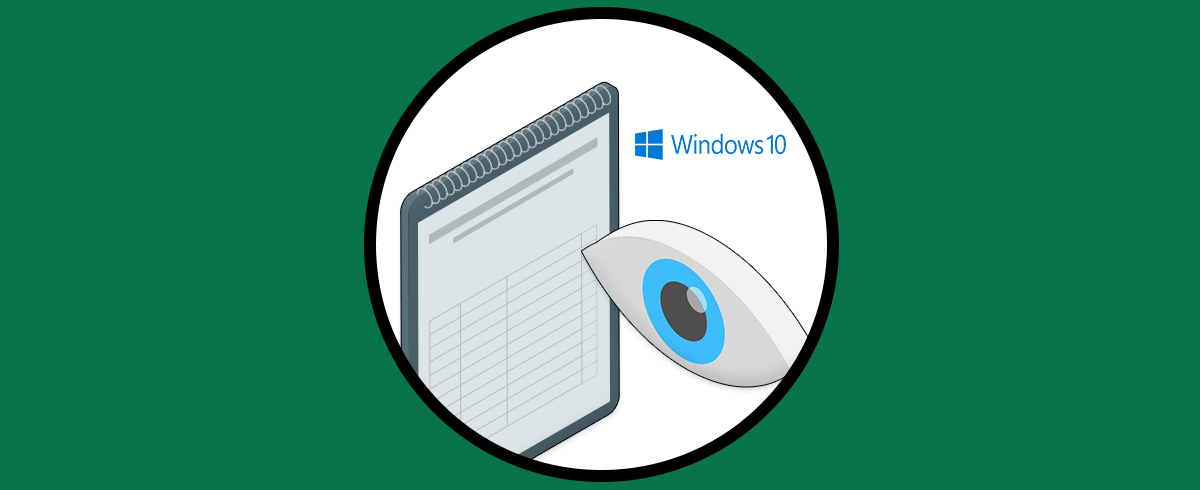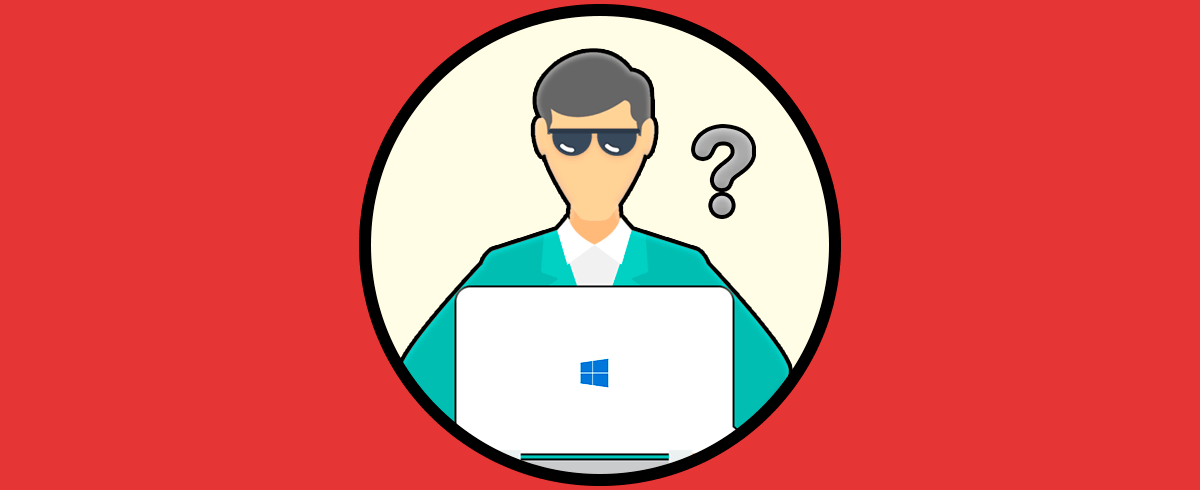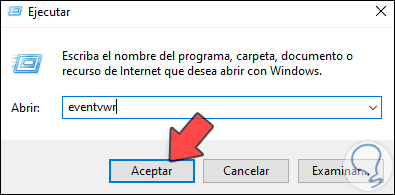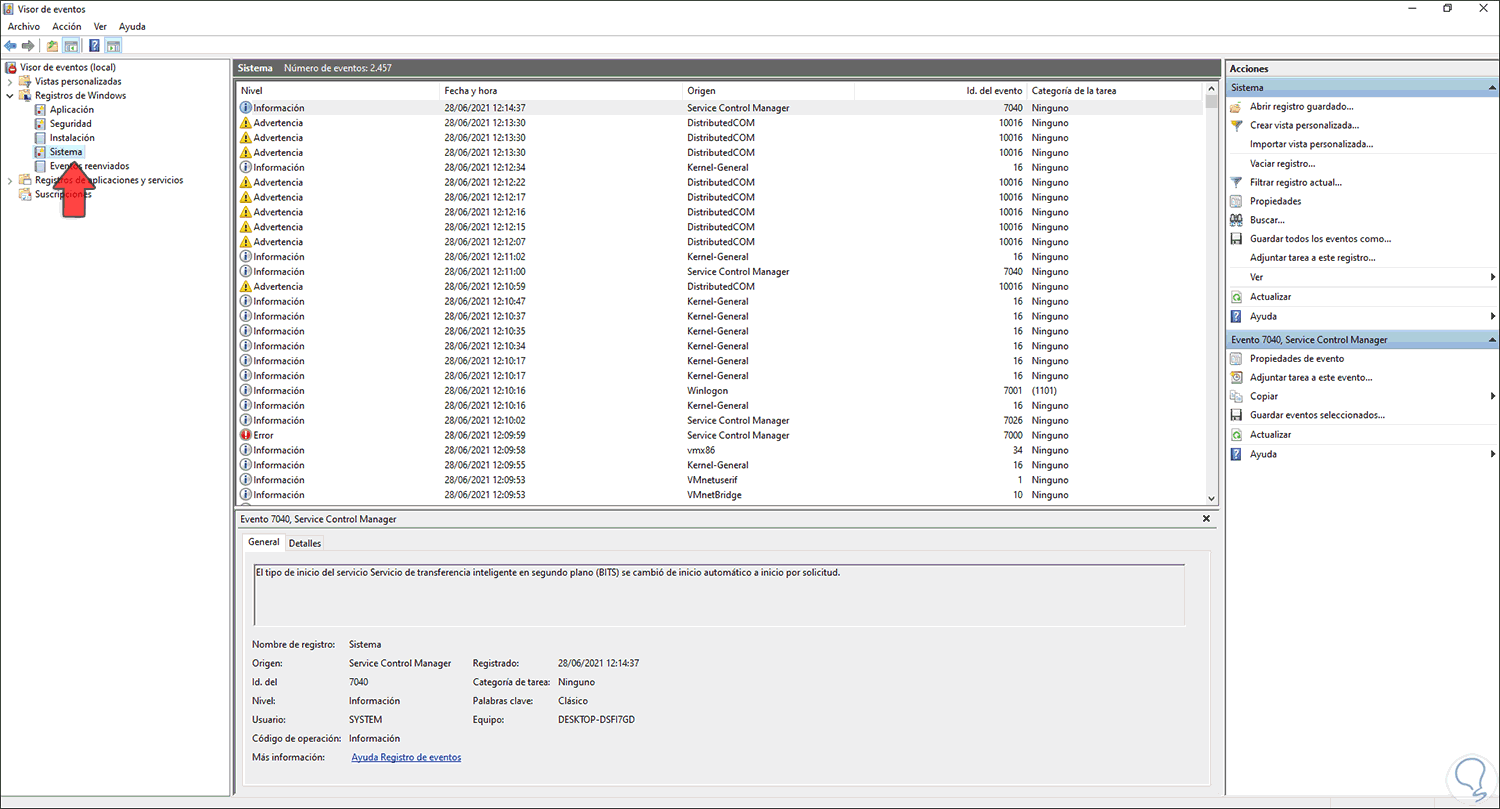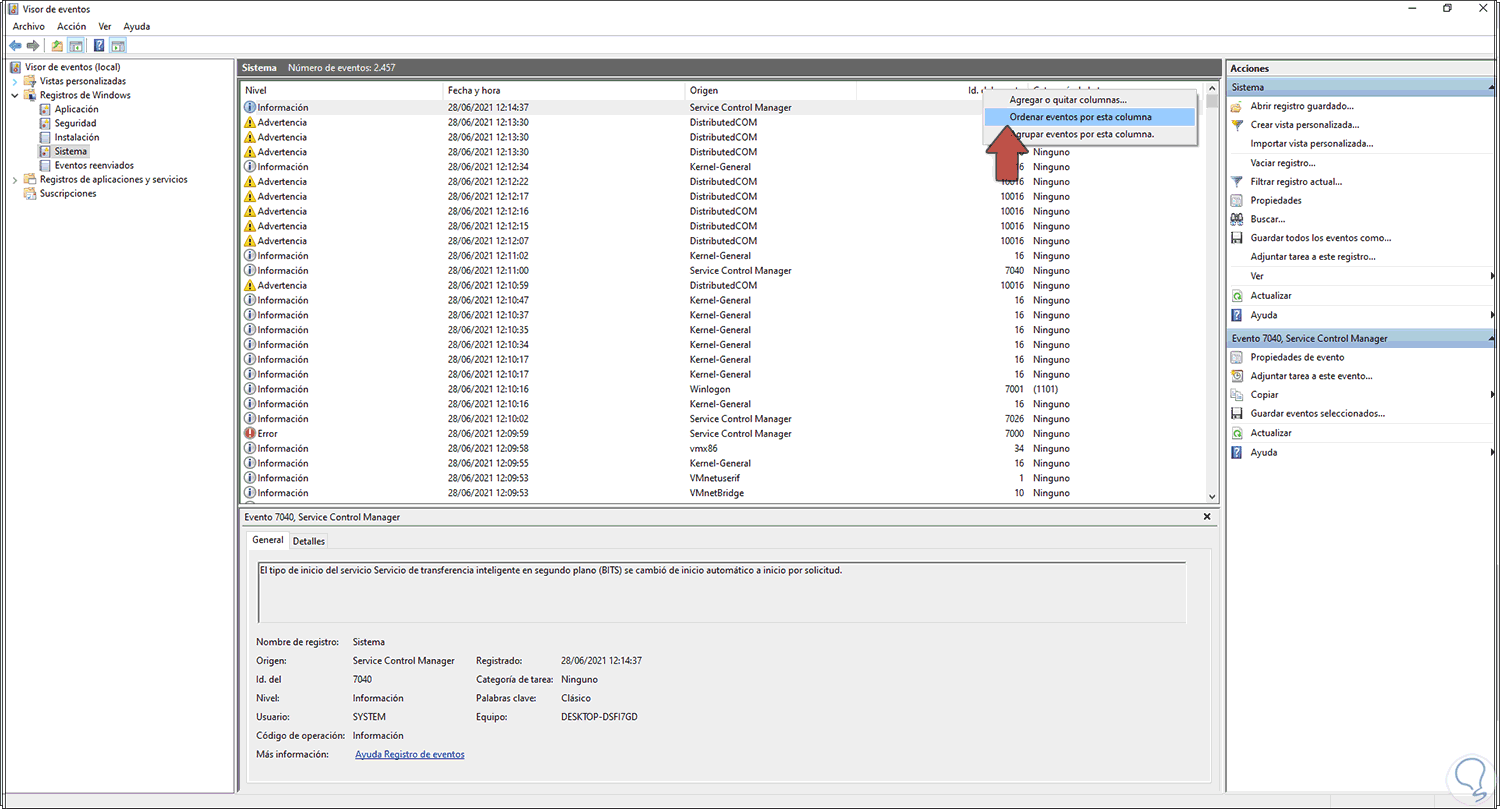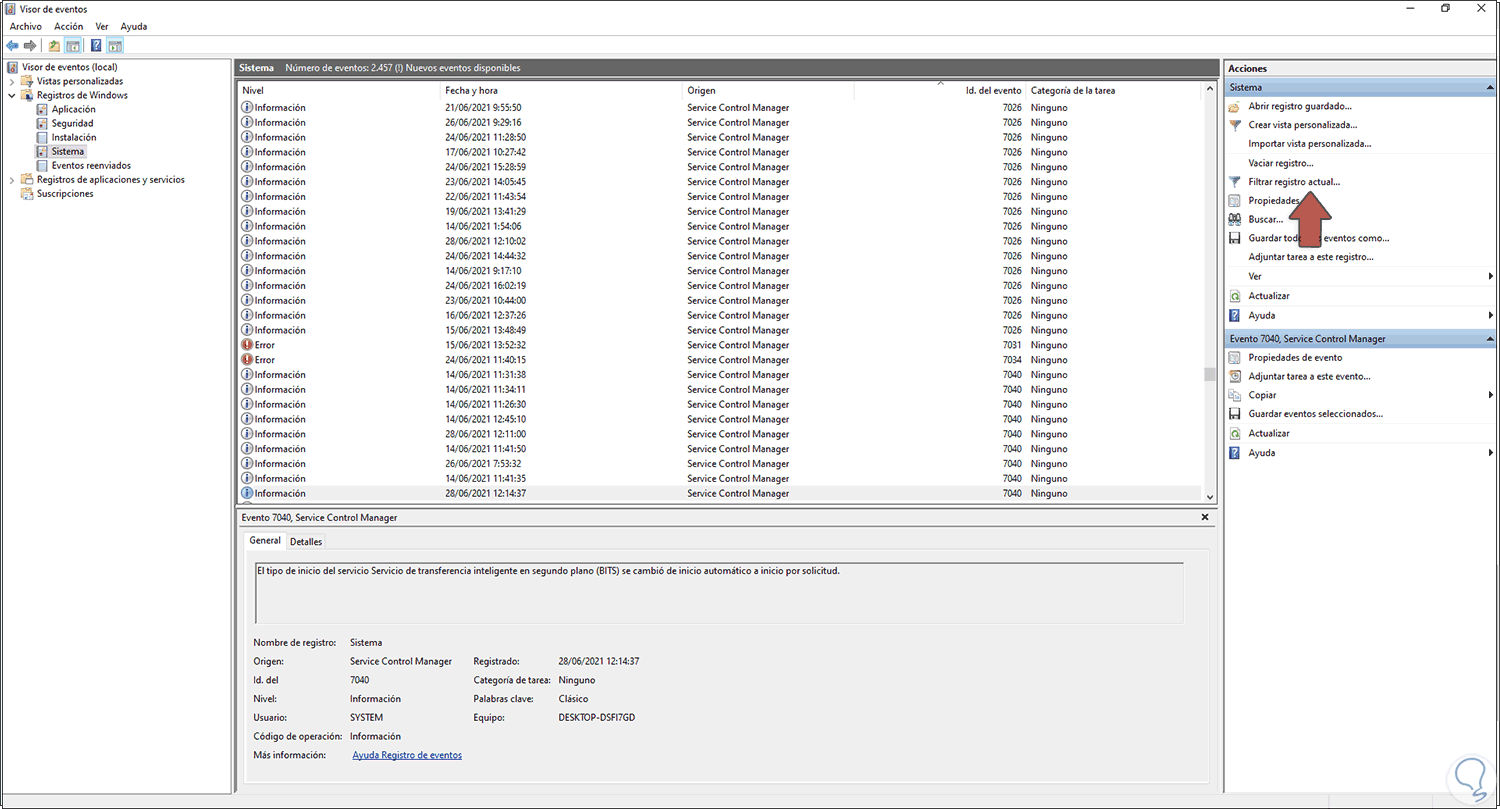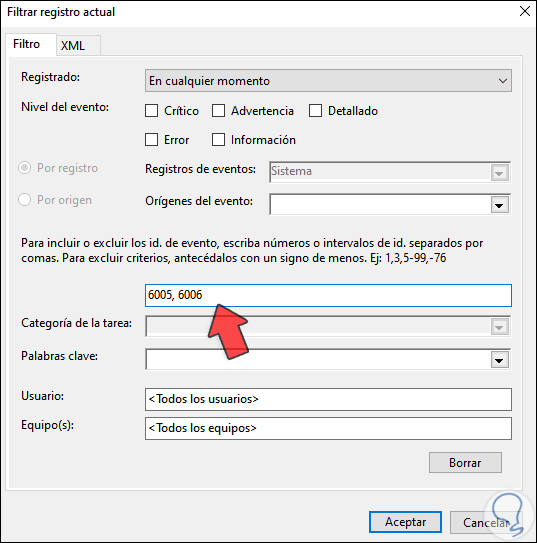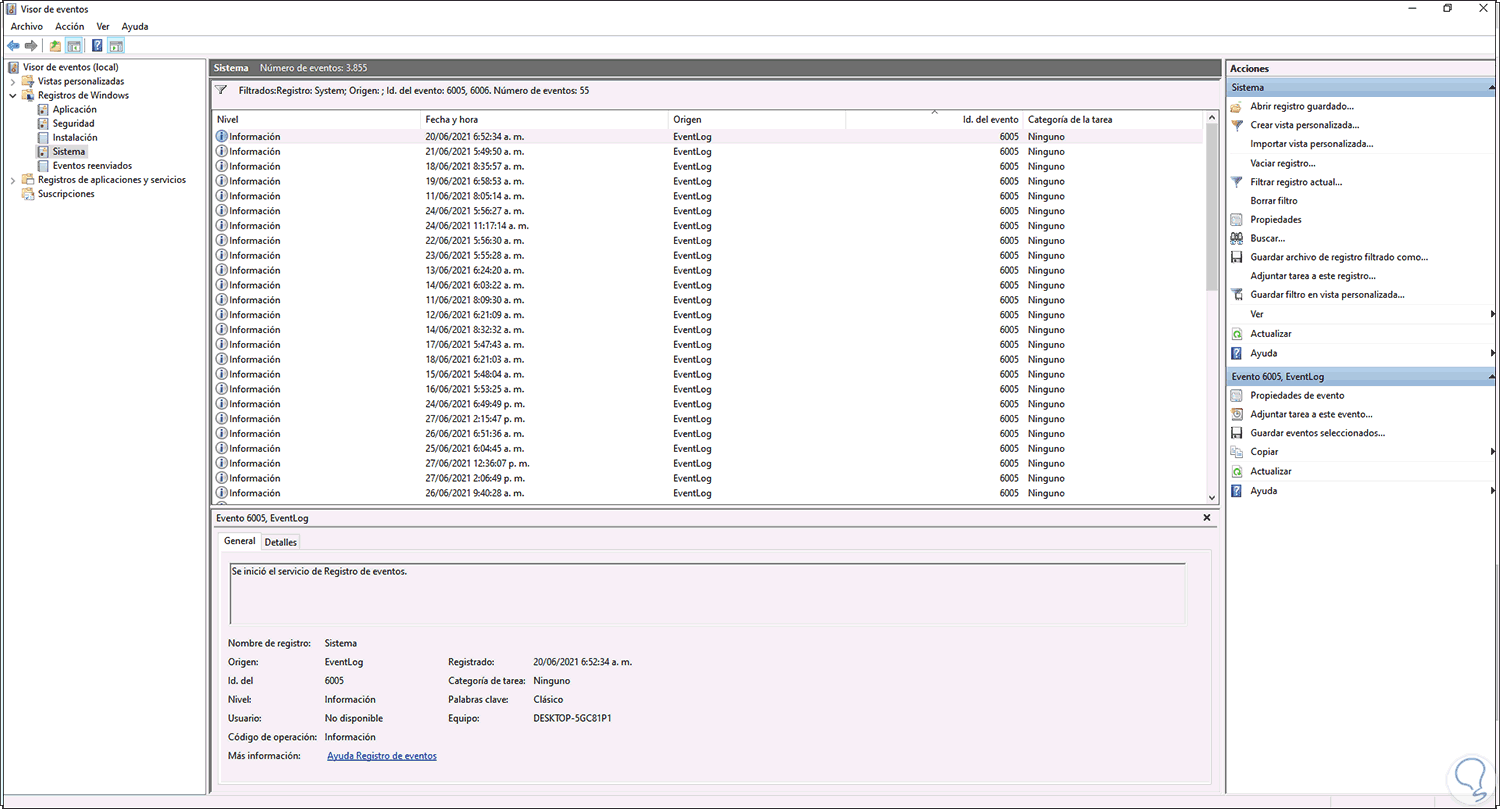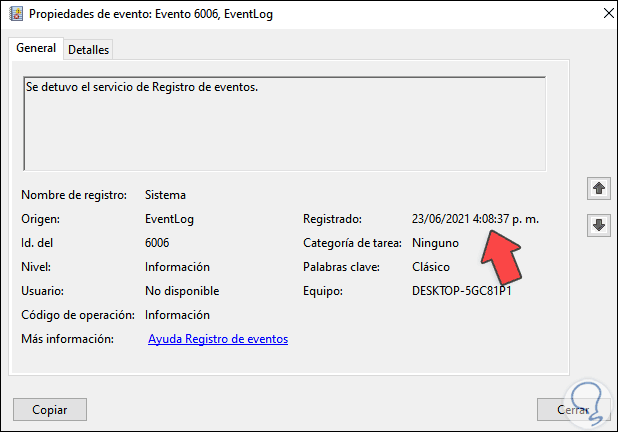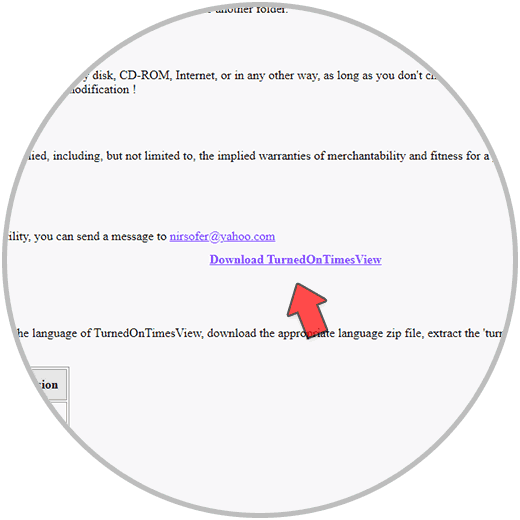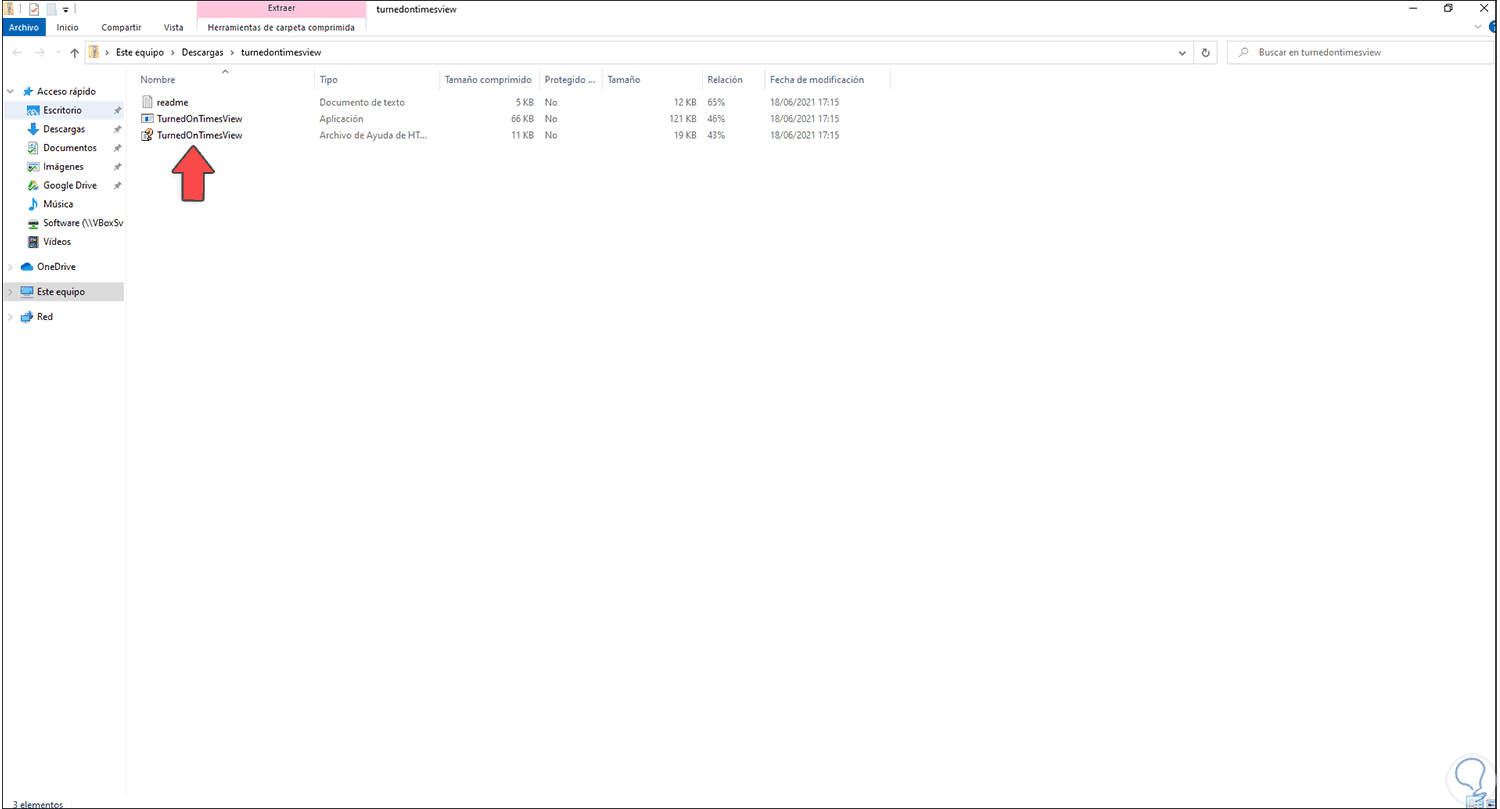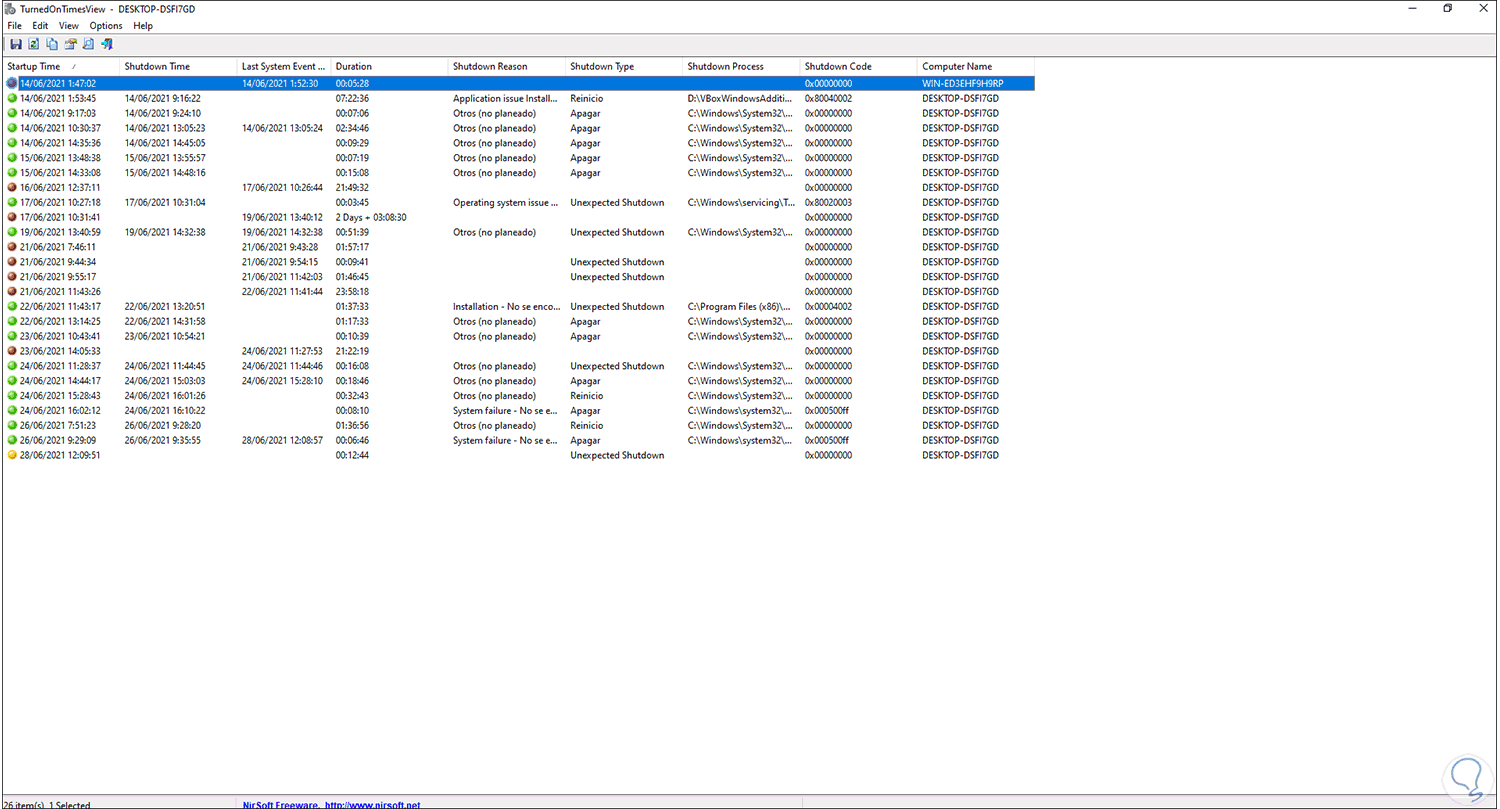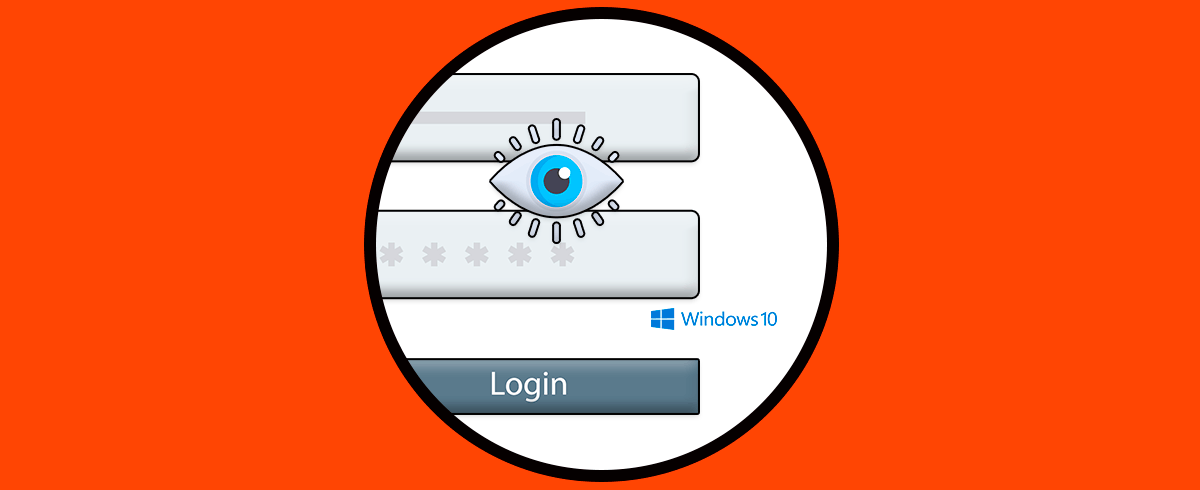Dos de las tareas que realizamos a diario en Windows 10 es el apagado del equipo y el inicio de sesión para poder trabajar en nuestros archivos, programas y demás elementos allí alojados. Si es nuestro ordenador personal, será más sencillo llevar a cabo un análisis de apagados o inicios de sesión Windows 10, pero si es compartido el PC, será más complicado comprobar el historial de apagados o cierres de sesión Windows 10.
Cada vez que el equipo se apaga y se inicia la sesión de usuario, Windows 10 guardara un registro de este suceso y por temas de administración o de seguridad podemos tener acceso al historial de cada uno de estos eventos para tener claridad y certeza de fechas y hora, usuario y razón por la cual el equipo fue apagado o se inició sesión.
1. Ver historial apagado e inicio de sesión Windows 10 desde Visor de eventos
Este es el método integrado en Windows 10 ya que allí se aloja un repositorio con cada uno de los eventos o sucesos que ocurren en el equipo.
Para usar este método, abrimos Ejecutar e ingresamos el comando "eventvwr":
eventvwr
Se abrirá la siguiente ventana y en ella iremos a "Registros de Windows - Sistema":
Ahora damos clic derecho sobre la columna "Id. del evento", seleccionamos la opción "Ordenar eventos por esta columna":
Una vez organicemos los ID de cada evento, damos clic en "Filtrar registro actual":
En la ventana que se abre, en el campo "Todos los id de evento" ingresamos los ID 6005, 6006. Aplicamos los cambios.
Veremos los ID de apagados e inicios de sesión allí disponibles en el visor de eventos:
Para mayores detalles podemos dar clic sobre alguno de ellos para abrirlo y ver cada suceso:
2. Ver historial apagado e inicio de sesión Windows 10 desde aplicación
Otra de las opciones disponibles para ver los eventos de apagado e inicio de sesión es a través de una aplicación.
Para este caso usaremos la aplicación TurnedOnTimesView la cual está disponible de forma gratuita en el siguiente enlace:
Una vez descargada extraemos su contenido:
Ejecutamos el aplicativo para tener un resumen completo de los inicios de sesión y apagados de Windows 10:
Con alguno de estos dos métodos tenemos la oportunidad de conocer de formas detallada tanto el apagado como inicios de sesión en Windows 10.